Galaxy S22: تمكين / تعطيل التدوير التلقائي للشاشة

مع هاتف Galaxy S22، يمكنك بسهولة تمكين أو تعطيل التدوير التلقائي للشاشة لتحسين تجربة الاستخدام.
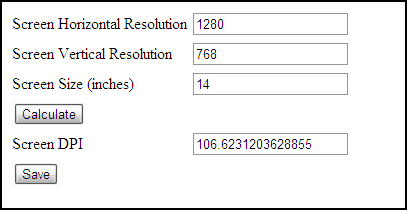
نحن ، مع الرؤية العادية ، نادرًا ما نحتاج إلى استخدام أدوات التحكم في التكبير / التصغير . أو على الأقل لم نعتد على القيام بذلك ، حتى ظهرت الصور المصغرة و Pinterest . نعم ، غالبًا ما أستخدم التكبير لالتقاط الصور الأكثر إثارة للاهتمام على Pinterest بدلاً من النقر فوق صفحة الاستضافة الفعلية. لكن بعض المعاقين بصريًا يستخدمون التكبير في النقاط التي يصبح فيها النص غير مقروء بالنسبة لهم. التكبير / التصغير سهل ، وجميع المتصفحات لديها القدرة على تكبير / تصغير صفحة الويب.
تظهر المشكلة أحيانًا في أجهزة الكمبيوتر المحمولة المزودة بشاشات عرض عالية الدقة وأيضًا شاشات عالية الدقة أخرى عندما تتسبب دقة شاشة الكمبيوتر في أن يصبح النص المكبر غير قابل للقراءة تقريبًا. تتداخل الصور مع فاصل نصي. يمكنك بالطبع تغيير التكبير / التصغير يدويًا حتى تحصل عليه بالشكل الصحيح. ولكن مع توفر الإضافات والوظائف الإضافية لكل من Chrome و Firefox ، فلماذا لا تستخدمها بدلاً من ذلك لتعيين مستويات التكبير التلقائي.
OptiZoom (للكروم)
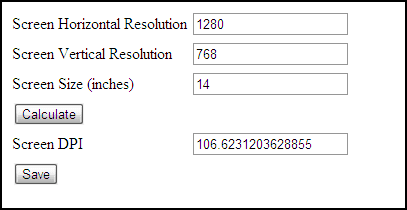
OptiZoom هو امتداد Chrome مفيد يعرض صفحة ويب وفقًا لدقة الكمبيوتر. يقوم بتعيين مستوى التكبير الافتراضي لكل صفحة على القيمة المثلى بناءً على DPI الحقيقي لشاشتك (نقاط لكل بوصة) . وبالتالي يكون سلوك التكبير / التصغير أكثر اتساقًا عبر صفحات الويب التي تزورها. يمكن لـ OptiZoom حساب دقة الشاشة تلقائيًا بناءً على DPI ، ولكن يمكنك أيضًا الدخول إليها عبر الخيارات وتعيينها بحيث تكون دقيقة. (تذكر أن نقطة لكل بوصة ودقة الشاشة مرتبطان بشكل مشترك ولكنهما ليسا متماثلين).
NoSquint (لمتصفح Firefox)
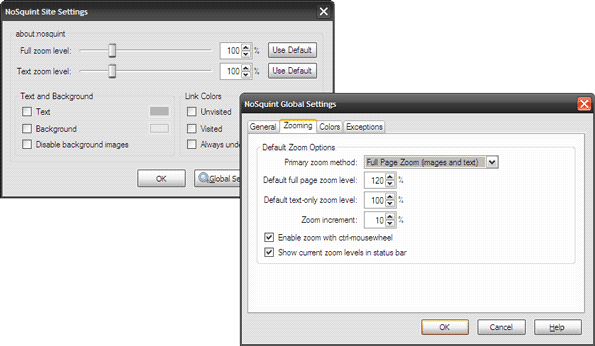
يمكن أن يكون NoSquint هو عنصر التحكم البديل في التكبير إذا كنت تستخدم Firefox. تمنحك وظيفة Firefox الإضافية التحكم في مستوى التكبير / التصغير على أساس كل موقع. يتذكر NoSquint إعدادات التكبير / التصغير الخاصة بك للمواقع الفردية ويطبقها على جلسات التصفح الخاصة بك. NoSquint لديها إعدادات خاصة بالموقع والإعدادات العامة (انظر الشاشة أعلاه). أيضًا ، تتيح لك آلية الاستثناءات القوية تقسيم المواقع أو تجميعها معًا باستخدام أنماط عناوين URL.
الميزة الأخرى لاستخدام NoSquint (على الرغم من أنها أقل في موقعنا الثري بشكل لا يصدق 2.0 مرة) هي أن الوظيفة الإضافية للمتصفح يمكن أن تمنحك أيضًا اختيارك لألوان المقدمة والخلفية. دقة شاشة منخفضة أو عالية ؛ يمكنك استخدام NoSquint لتعديل التصفح الخاص بك. تعمل عناصر تحكم الماوس المعتادة واختصارات لوحة المفاتيح (CTRL + / CTRL -) مع هذه الوظيفة الإضافية.
هذان هما أفضل أدوات المتصفح التي يمكن أن أجدها تساعد على تحسين تجربة التصفح لديك ، خاصة إذا كنت تستخدم أدوات التحكم في التكبير / التصغير كثيرًا. هل لديك توصيتك الخاصة؟
مع هاتف Galaxy S22، يمكنك بسهولة تمكين أو تعطيل التدوير التلقائي للشاشة لتحسين تجربة الاستخدام.
إذا كنت ترغب في معرفة ما الذي حذفته سابقًا أو الإجابة عن كيفية مشاهدة التغريدات المحذوفة على Twitter، فهذا الدليل مناسب لك. اقرأ المدونة لتجد إجابتك.
هل سئمت من جميع القنوات التي اشتركت فيها؟ تعرف على كيفية إلغاء الاشتراك في جميع قنوات اليوتيوب مرة واحدة بسهولة وفاعلية.
هل تواجه مشاكل في استقبال أو إرسال الرسائل النصية على هاتف Samsung Galaxy؟ إليك 5 طرق فعالة لإعادة ضبط إعدادات الرسائل على Samsung.
إذا بدأ جهاز Android الخاص بك في الشحن الاحتياطي تلقائيًا، اتبع هذه الخطوات الفعالة لتعطيل هذه الميزة وإصلاح المشكلة بسهولة.
تعرف على كيفية تغيير اللغة ونغمة الصوت في تطبيق Bixby Voice بسهولة، واكتشف خطوات بسيطة لتحسين تجربتك مع مساعد Samsung الصوتي الذكي.
تعلم كيفية دفق Zoom Meeting Live على Facebook Live و YouTube بشكل سهل وفعال. خطوات تفصيلية ومتطلبات أساسية لتتمكن من بث اجتماعاتك مباشرة.
هل تواجه مشكلة في إرفاق الملفات في Gmail؟ نوضح لك 8 حلول فعّالة لمساعدتك في حل هذه المشكلة وإرسال ملفاتك بسلاسة.
هل تريد العثور على شخص محدد على Telegram؟ فيما يلي 6 طرق سهلة يمكنك استخدامها للبحث عن الأشخاص على Telegram بسهولة ويسر.
استمتع بمشاهدة مقاطع فيديو YouTube بدون إعلانات مع هذه الطرق الفعالة.







